يعد تطبيق Windows Store (اسم الخدمة = "WSService") خدمة أساسية لجميع التطبيقات التي تم تنزيلها وإدارتها من متجر Windows. لذا تابع تعطيله فقط إذا لم تستخدم تطبيقات من متجر Windows.
هذا البرنامج التعليمي مكتوب للمستخدمين الذين يرغبون في حظر تطبيق Windows Store في Windows 8 (8.1) ، بسبب مشاكل سببه ، أو لأنهم يريدون أن يكونوا غير متاحين لأجهزة الكمبيوتر التي تعمل بنظام Windows 8 المستخدمين.

ملحوظات:
1. إذا كنت تمتلك a Windows 8 أو 8.1 Home النظام المعتمد الطريقة الوحيدة لتعطيل (رفض الوصول) إلى متجر Windows باستخدام طريقة التسجيل (الطريقة 2).
2. إذا كنت تمتلك a Windows 8 أو 8.1 Pro النظام المعتمد ، يمكنك تعطيل متجر Windows أو باستخدام طريقة Group Policy Editor (طريقة 1) أو باستخدام طريقة التسجيل (الطريقة 2).
يحتوي هذا البرنامج التعليمي على إرشادات مفصلة حول كيفية حظر تطبيق Windows 8 Store في نظامك.
كيفية تعطيل متجر Windows في Windows 8 و Windows 8.1.
طريقة 1. كيفية تعطيل متجر Windows في Windows 8 ، 8.1 Pro في محرر نهج المجموعة المحلي.
- لرفض الوصول إلى تطبيق متجر Windows في إصدارات Windows 8 أو Windows 8.1 Pro ، باستخدام محرر نهج المجموعة:
1. اضغط في نفس الوقت على مفتاح Windows + ص مفاتيح لفتح "يركضمربع الأوامر.
2. في مربع أوامر التشغيل ، اكتب: gpedit.msc و اضغط يدخل لفتح محرر نهج المجموعة المحلي.

3. داخل محرر نهج المجموعة ، انتقل إلى الإعداد التالي: تكوين الكمبيوتر > القوالب الإدارية > مكونات Windows > متجر.
4. في الجزء الأيسر ، انقر نقرًا مزدوجًا لفتح "قم بإيقاف تشغيل تطبيق المتجر" إعدادات.
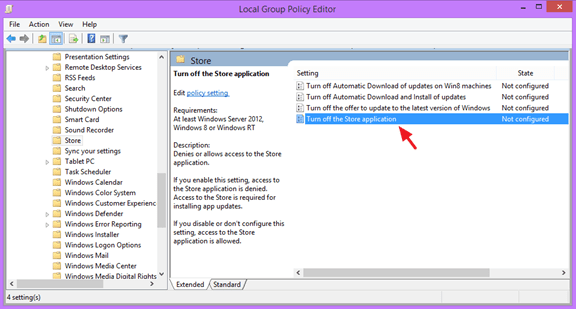
5. افحص ال ممكن زر الاختيار وانقر موافق.

6. قريب محرر نهج المجموعة.
7. إعادة تشغيل حاسوبك.
الطريقة الثانية. كيفية إيقاف تشغيل متجر Windows في Windows 8 ، 8.1 Home باستخدام التسجيل:
- لرفض الوصول إلى تطبيق متجر Windows في إصدار Windows 8 أو Windows 8.1 Home باستخدام التسجيل:
1. اضغط في نفس الوقت على مفتاح Windows + ص مفاتيح لفتح "يركضمربع الأوامر.
2. في مربع أوامر التشغيل ، اكتب: رجديت و اضغط يدخل.

3. الأهمية: قبل المتابعة ، قم أولاً بأخذ نسخة احتياطية من السجل الخاص بك. للقيام بذلك:
1. من القائمة الرئيسية ، انتقل إلى ملف & تحديد يصدر.

2. حدد موقع الوجهة (على سبيل المثال سطح المكتب) ، أعط اسم ملف لملف التسجيل الذي تم تصديره (على سبيل المثال "التسجيل") ، حدد في نطاق التصدير: الكل و اضغط يحفظ.

4. بعد عمل نسخة احتياطية من السجل الخاص بك ، انتقل إلى الموقع التالي في الجزء الأيمن:
- HKEY_LOCAL_MACHINE \ SOFTWARE \ السياسات \ Microsoft \ WindowsStore
ملحوظة: إذا لم يكن مفتاح "WindowsStore" موجودًا ، فانقر بزر الماوس الأيمن على مفتاح Microsoft وحدد جديد > مفتاح وسمها "متجر ويندوز" (بدون اقتباسات).

5. انقر بزر الماوس الأيمن فوق مساحة فارغة في الجزء الأيمن وحدد جديد > قيمة الكلمة المزدوجة.

6. أعط القيمة الجديدة الاسم RemoveWindowsStore
7. انقر نقرًا مزدوجًا على الملف الجديد الذي تم إنشاؤه RemoveWindowsStore القيمة ونوع مربع بيانات القيمة "1" (بدون اقتباسات).

8.قريب محرر التسجيل و إعادة تشغيل حاسوبك.
- من الآن فصاعدًا ، كلما حاولت تشغيل متجر Windows ، ستظهر الرسالة التالية على شاشتك: "متجر Windows غير متوفر على هذا الكمبيوتر الشخصي. اتصل بمسؤول النظام للحصول على مزيد من المعلومات".

هذا هو! اسمحوا لي أن أعرف ما إذا كان هذا الدليل قد ساعدك من خلال ترك تعليقك حول تجربتك. يرجى اعجاب ومشاركة هذا الدليل لمساعدة الآخرين.